Kaj je conime.exe, ko se izvaja v sistemu Windows 11/10? Conime.exe je proces, ki je odgovoren za zagon urejevalnika vnosnih metod konzole, ki uporabnikom omogoča vnašanje znakov v drugih jezikih poleg angleščine. Čeprav ta postopek ni potreben za delovanje sistema, je lahko koristen za uporabnike, ki morajo vnašati znake v jezikih, kot sta kitajščina ali japonščina. Če ugotovite, da conime.exe uporablja veliko virov procesorja ali če opazite, da se izvaja, ko ne uporabljate nobenega jezika, ki to zahteva, je možno, da je proces ugrabil virus ali zlonamerna programska oprema. V tem primeru bi morali zagnati popoln pregled sistema z uglednim protivirusnim programom, da odstranite zlonamerno programsko opremo.
natisni naslov
IME Microsoftove konzole oz Urejevalnik vnosnih metod obstaja datoteka z imenom conime.exe . Nekateri uporabniki so poročali, da je ta datoteka vključena ob zagonu, in želijo vedeti, zakaj. V tej objavi bomo izvedeli, kaj je conime.exe na zagonskem seznamu, ali je varen in vse, kar morate vedeti o tej datoteki.

Kaj je postopek Conime.exe v sistemu Windows 11/10?
Conime.exe je sistemska datoteka Windows, ki se uporablja za dodajanje jezikovnega vnosa v ukazno vrstico. Ko zaženete cmd, se bo ta datoteka zagnala in uporabnikom omogočila pisanje v azijskih jezikih. To je bilo prvič predstavljeno v sistemu Windows XP in je od takrat sestavni del operacijskega sistema.
Ta datoteka ni uporabna samo v CMD, ampak tudi v aplikacijah drugih proizvajalcev, ki uporabljajo ukazno vrstico Windows. Torej, če vidite, da ta datoteka deluje, ko ne uporabljate cmd, ne mislite, da je z vašim računalnikom kaj narobe, saj jo morda uporablja aplikacija, ki se izvaja v vašem sistemu. Razen če pišete v azijskih jezikih, ne boste nikoli opazili, da ta datoteka deluje v vašem sistemu.
Preberite: Odpravite napako StartMenuExperienceHost.exe 1000, 1002 v sistemu Windows
Ali je conime.exe virus?
Kot smo že omenili, je Conime.exe pomembna datoteka sistema Windows in se zažene, ko uporabljate azijske jezike. Vendar pa obstaja nekaj zlonamerne programske opreme, ki se predstavlja za zakonite sistemske datoteke, in možno je, da je datoteka, ki jo vidite, ena izmed njih. Uporabniki so poročali o številnih primerih, ko je datoteka videti legitimna, vendar v resnici ni.
Če ste skeptični glede legitimnosti vaše datoteke conime, je najbolje, da preverite njeno lokacijo. Če želite poiskati lokacijo datoteke Conime.exe, odprite upravitelj opravil, poiščite Conime, z desno miškino tipko kliknite datoteko in izberite Lokacija odprte datoteke. Preusmeril vas bo na lokacijo v raziskovalcu, če se naslov ujema z naslednjim, je vaš postopek zakonit.
wifi povezovalne igre
C:WindowsSystem32
Če niste preusmerjeni na zgornjo lokacijo, zaženite pregled virusov, saj obstaja velika verjetnost, da je postopek zlonameren.
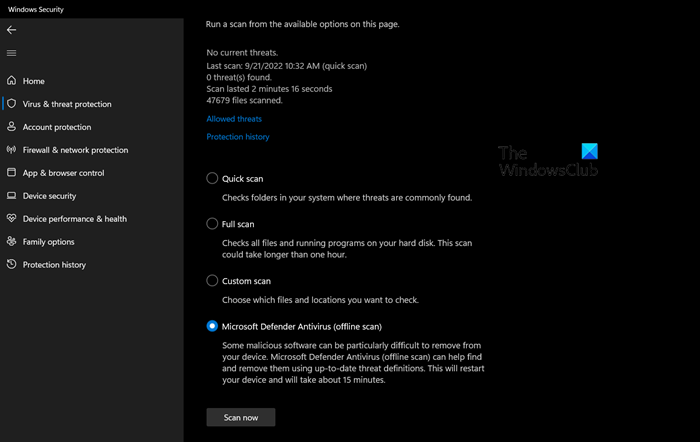
pregled čistilca pande v oblaku
Za pregledovanje sistema lahko uporabite protivirusni program tretje osebe ali pa uporabite vgrajeni Windows Defender. Za najnovejši zagon sledite predpisanim korakom.
- Pritisnite Win + S, vnesite 'Varnost Windows' in pritisnite Enter.
- Pojdi do Zaščita pred virusi in grožnjami > Možnosti pregleda.
- Izberite Microsoft Defender Antivirus (pregled brez povezave) in kliknite Skeniraj zdaj.
Pustite, da se protivirusni program zažene, skenira in odstrani zlonamerno programsko opremo. Upam, da boste virus odstranili brez težav. Če imate protivirusni program tretje osebe, lahko izvedete popolno skeniranje, da odstranite vse virusne datoteke iz sistema.
Preberite: Odpravite visoko porabo procesorja GfxUI.exe v sistemu Windows
Ali naj onemogočim proces Conime.exe?
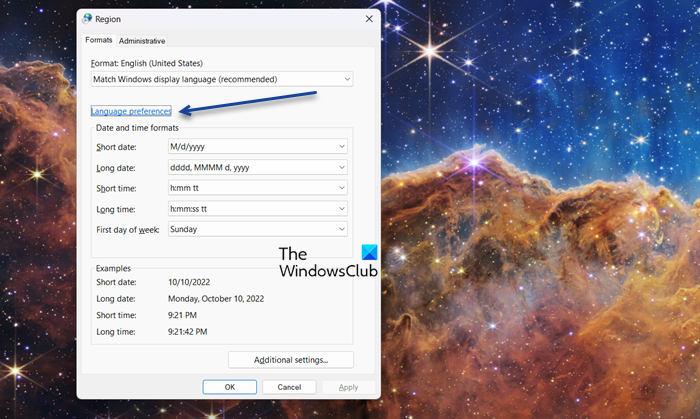
Conime.exe je zakonit postopek, vendar če ne uporabljate azijskih jezikov, arabščine, hebrejščine ali hindijščine, ga ni treba pustiti omogočenega in ga lahko onemogočite brez kakršnih koli posledic. Če želite storiti enako, sledite predpisanim korakom.
- Odprite Run, vnesite 'notranji.cpl














